Авторизация в TYPO3¶
Работа редактора в TYPO3 проходит во внутреннем интерфейсе, поэтому необходима активная учетная запись во внутреннем интерфейсе.
Введите в адресную строку браузера адрес вашего домена и добавьте к нему в конце /typo3 для доступа к странице входа во внутренний интерфейс. Например: http://www.example.org/typo3.
Note
Since TYPO3 v13, a custom entry point for the TYPO3 backend can be
customized. If the path /typo3 does not work, consult the
project's documentation or ask your administrator for the correct backend
URL.
Убедитесь, что в вашем браузере включены JavaScript и cookies, так как они необходимы для работы внутреннего интерфейса TYPO3.
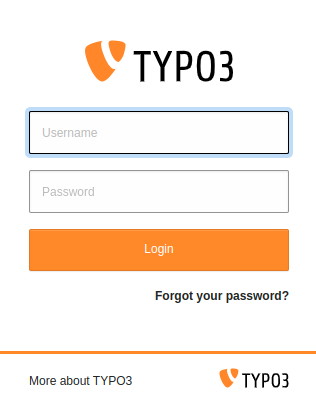
Окно входа во внутренний интерфейс TYPO3¶
New in version 12.3.
Пароль может быть отображен открытым текстом, если после ввода в поле пароля нажать на символ "глаз".
Warning
Раскрытие учетных данных всегда сопряжено с риском для безопасности. Пожалуйста, используйте эту функцию с осторожностью, когда никто не может наблюдать за вводимыми вами данными, удаленно или заглядывая вам через плечо!
Решение проблем: Забыт пароль для входа во внутренний интерфейс¶
Следующий пример работает только в том случае, если администратор сайта включил функцию сброса пароля и при этом в учетной записи внутреннего интерфейса задан корректный адрес электронной почты.
Нажмите на кнопку Забыли пароль? / Forgot your password?
Перейдите на страницу авторизации во внутреннем интерфейсе и выберите Забыли пароль? / Forgot your password?.
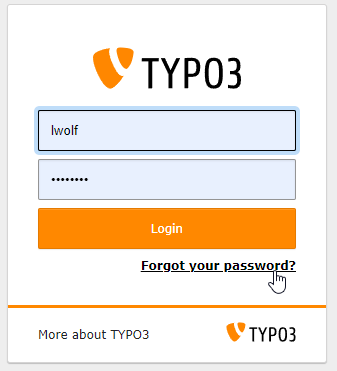
Щёлкните по Забыли пароль? / Forgot your password?¶
Введите адрес своей электронной почты
Используйте тот же адрес электронной почты, который вы указали при регистрации.
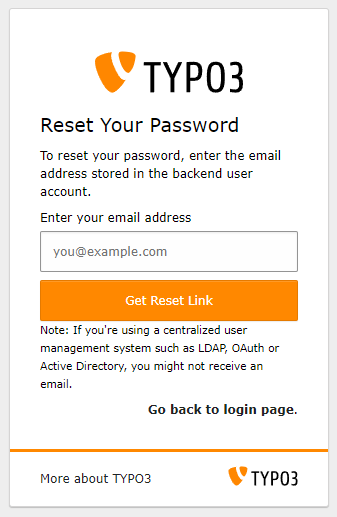
Щёлкните по Забыли пароль? / Forgot your password?¶
Открыть электронное письмо
Обратите внимание, что следующая страница появится даже в том случае, если введенный вами e-mail не был найден. Это связано с тем, что система не раскрывает информацию о любых зарегистрированных адресах электронной почты.
Если вы не получили письмо, проверьте папку "Спам" и перепроверьте правильность адреса электронной почты.
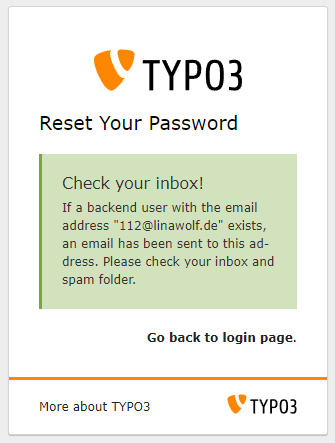
Щёлкните по Забыли пароль? / Forgot your password?¶
Введите новый пароль
После перехода по ссылке восстановления пароля в полученном письме можно ввести новый пароль. Всегда используйте :ref:
безопасный пароль <t3coreapi:security-secure-passwords>.
Необходимо дважды ввести новый (безопасный) пароль¶
